
Comment personnaliser le centre de contrôle iOS 11 sur iPhone X/8/7

Le centre de contrôle aide les utilisateurs à accéder à certaines applications ou paramètres sur iPhone / iPad, comme l’appareil photo, la lampe de poche, la minuterie, l’alarme, Ne pas déranger pendant la conduite, l’enregistrement d’écran, les raccourcis d’accessibilité, le mode économie d’énergie, les notes, le chronomètre, la télécommande Apple TV, etc. Dans iOS 11, le centre de contrôle a été amélioré et devient plus personnalisable. Cet article vous aidera à personnaliser, gérer ou supprimer ces accès rapides du centre de contrôle en fonction de vos besoins.
Partie 1. Comment ajouter un accès rapide au centre de contrôle sur iOS 11
Partie 2. Comment gérer les contrôles affichés dans le centre de contrôle
Partie 3. Comment supprimer facilement les commandes du centre de contrôle
Vous pouvez facilement ajouter jusqu’à 17 apps ou réglages au centre de contrôle dans iOS 11, y compris l’iPhone 14/13/12/11/X/8 Plus/8/7/6 et l’iPad Pro (10,5 pouces) et l’iPad Pro 12,9 pouces (2e génération) ou ultérieur. Vous pouvez ajouter de manière sélective une partie ou la totalité d’entre eux au centre de contrôle sans restriction. Voyons comment procéder.

Étape 1. Ouvrez l’application « Paramètres » sur votre iPhone.
Étape 2. Appuyez sur l’option « Centre de contrôle ».
Étape 3. Dans la section PLUS DE CONTRÔLES, appuyez sur l’icône verte « + » avant les applications souhaitées pour l’ajouter au centre de contrôle dès maintenant.
Voir aussi : Comment partager le mot de passe Wi-Fi avec des amis sur un appareil iOS 11
Vous pouvez réorganiser l’ordre des commandes dans le centre de contrôle iOS 11. Pour ce faire, vous pouvez consulter les instructions suivantes pour déplacer la position des applications. Voyons comment le faire.
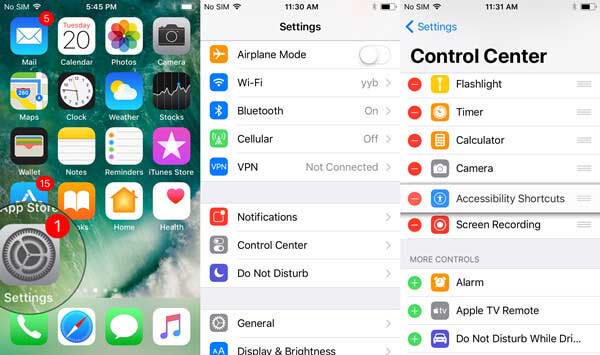
Étape 1. Lancez l’application « Paramètres » sur iOS 11 iPhone et choisissez l’option « Centre de contrôle ».
Étape 2. Appuyez longuement sur l’icône « ≡ » derrière le contrôle que vous souhaitez organiser.
Étape 3. Maintenez ensuite l’application enfoncée et déplacez-la vers le haut ou vers le bas pour ajuster la séquence des applications dans le centre de contrôle.
Si vous pensez qu’il y a trop de raccourcis ou que certains d’entre eux sont à peine utilisés dans le centre de contrôle, vous pouvez également effacer certaines applications du centre de contrôle dans iOS 11. Et ne vous inquiétez pas, vous pouvez toujours les ajouter à nouveau au centre de contrôle après les avoir supprimés du centre de contrôle si nécessaire.
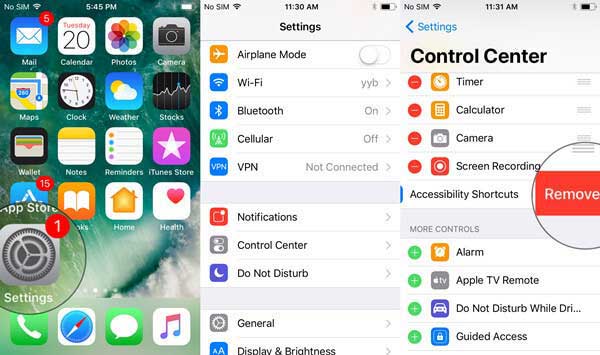
Étape 1. Allez dans « Paramètres » > « Centre de contrôle » sur iPhone.
Étape 2. Appuyez sur l’icône rouge « - » devant l’application que vous souhaitez supprimer du centre de contrôle.
Étape 3. Ensuite, l’option « Supprimer » apparaît derrière l’application, appuyez simplement dessus pour la supprimer du centre de contrôle, mais pas de l’iPhone.
Articles connexes :
Comment enregistrer l’écran de l’iPhone dans iOS 11 ?
Comment activer/désactiver le format d’image HEIC dans iOS 11
Comment verrouiller des notes avec un mot de passe ou Touch ID sur iPhone/iPad